Конфигуриране на настройките за IEEE 802.1X удостоверяване
Устройството може да се свърже към 802.1X мрежа като клиентско устройство. Типичната 802.1X мрежа се състои от RADIUS сървър (сървър за удостоверяване), LAN комутатор (удостоверител) и клиентски устройства със софтуер за удостоверяване (заявители). Ако устройство се опитва да се свърже към 802.1X мрежа, то трябва да премине през удостоверяване на потребителя, за да се удостовери, че връзката се осъществява от упълномощен потребител. Информацията за удостоверяване се изпраща към и се проверява чрез RADIUS сървър, който позволява или забранява комуникацията с мрежата в зависимост от резултата от удостоверяването. Ако удостоверяването е неуспешно, LAN комутаторът (или точката за достъп) блокира достъпа до мрежата.
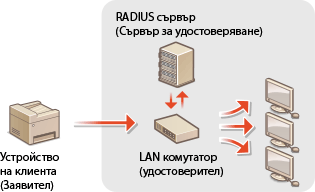
Метод за IEEE 802.1X удостоверяване
Изберете метод за удостоверяване от опциите по-долу. Ако е необходимо, инсталирайте или регистрирайте ключ и сертификат или CA сертификат, преди да конфигурирате IEEE 802.1X удостоверяването (Регистриране на ключ и сертификат за мрежова комуникация).
 TLS
TLS
Устройството и сървърът за удостоверяване се удостоверяват помежду си чрез взаимна проверка на своите сертификати. За удостоверяване на клиента (при удостоверяване на устройството) се изисква ключ и сертификат, издадени от сертифициращ орган (CA). В допълнение към CA сертификата, който е предварително инсталиран в устройството, за удостоверение на сървъра може да се използва CA сертификат, инсталиран чрез Remote UI (Потребителски интерфейс за отдалечено управление).
 TTLS
TTLS
Този метод за удостоверяване използва потребителско име и парола за удостоверяване на клиента и CA сертификат за удостоверяване на сървъра. За вътрешен протокол може да се избере MSCHAPv2 или PAP. TTLS може да се използва с PEAP едновременно. Разрешете TLS за Remote UI (Потребителски интерфейс за отдалечено управление), преди да конфигурирате този метод за удостоверяване (Конфигуриране на ключ и сертификат за TLS).
 PEAP
PEAP
Необходимите настройки са почти същите като тези на TTLS. За вътрешен протокол се използва MSCHAPv2. Разрешете TLS за Remote UI (Потребителски интерфейс за отдалечено управление), преди да конфигурирате този метод за удостоверяване (Конфигуриране на ключ и сертификат за TLS).
 |
За повече информация относно основните операции, които трябва да се извършат за настройване на устройството от Remote UI (Потребителски интерфейс за отдалечено управление), вижте Настройване на опции от менюто чрез Remote UI (Потребителски интерфейс за отдалечено управление). |
1
Стартирайте Remote UI (Потребителски интерфейс за отдалечено управление) и влезте в режим на системен оператор. Стартиране на Remote UI (Потребителски интерфейс за отдалечено управление)
2
Щракнете върху [Settings/Registration] в страницата на портала. Екран на Remote UI (Потребителски интерфейс за отдалечено управление)
3
Изберете [Network Settings]  [IEEE 802.1X Settings].
[IEEE 802.1X Settings].
 [IEEE 802.1X Settings].
[IEEE 802.1X Settings].4
Щракнете върху [Edit].
5
Поставете отметка в квадратчето [Use IEEE 802.1X] и въведете в полето [Login Name] името за вход.
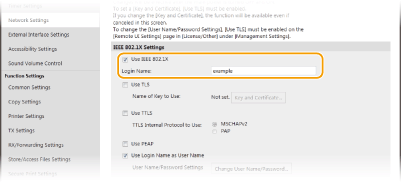
[Use IEEE 802.1X]
Поставете отметка в това квадратче, за да разрешите IEEE 802.1X удостоверяването.
Поставете отметка в това квадратче, за да разрешите IEEE 802.1X удостоверяването.
[Login Name]
Въведете буквено-цифрени знаци за името (EAP идентичност), което се използва за идентифициране на потребителя.
Въведете буквено-цифрени знаци за името (EAP идентичност), което се използва за идентифициране на потребителя.
6
Конфигурирайте нужните настройки съобразно указания метод на удостоверяване.
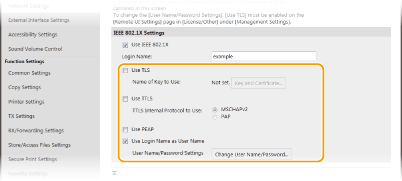
 Настройване на TLS
Настройване на TLS
1 | Поставете отметка в квадратчето [Use TLS] и щракнете върху [Key and Certificate]. Не може да се използва TLS с TTLS или PEAP. |
2 | Щракнете върху [Register Default Key] вдясно на ключа и сертификата, които искате да се използват за удостоверяване на клиента.  Преглед на подробности за сертификат Можете да проверите подробните данни за сертификата или да проверите сертификата, като щракнете върху съответната текстова връзка под [Key Name] или върху иконата на сертификата. |
 Настройване на TTLS/PEAP
Настройване на TTLS/PEAP
1 | Поставете отметка в квадратчето [Use TTLS] или [Use PEAP].  Интернет протокол за TTLS Можете да изберете MSCHAPv2 или PAP. 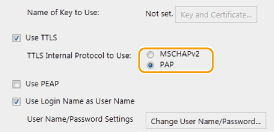 |
2 | Щракнете върху [Change User Name/Password]. За да зададете потребителско име, различно от името за вход, изчистете отметката от квадратчето [Use Login Name as User Name]. Поставете отметката, ако желаете да използвате името за вход като потребителско име. |
3 | Задайте потребителското име/паролата. 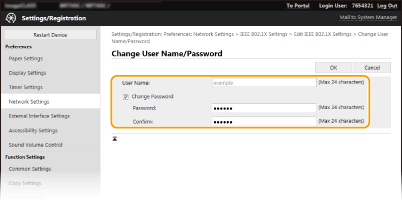 [User Name] Въведете буквено-цифрени знаци за потребителското име. [Change Password] За да зададете или промените паролата, поставете отметка в това квадратче и въведете новата парола от буквено-цифрени знаци в полетата [Password] и [Confirm]. |
4 | Щракнете върху [OK]. |
7
Щракнете върху [OK].
8
Рестартирайте устройството. Рестартиране на устройството
 |
Използване на работния панелМожете да разрешите или забраните IEEE 802.1X удостоверяването също и от <Меню> в екрана Начало. <Използване на IEEE 802.1X> |